
Spisu treści:
- Autor John Day [email protected].
- Public 2024-01-30 11:29.
- Ostatnio zmodyfikowany 2025-01-23 15:02.

Tablica Dexter to edukacyjny zestaw do ćwiczeń, który sprawia, że nauka elektroniki jest przyjemna i łatwa. Tablica łączy w sobie wszystkie niezbędne części, których potrzebuje początkujący, aby zmienić pomysł w udany prototyp. Z Arduino w sercu, ogromna liczba projektów open source może być łatwo zaimplementowana bezpośrednio na tej płycie. Interaktywne funkcje, takie jak wbudowany wyświetlacz LCD, przełączniki, sterowniki silników i diody LED, pomagają przyspieszyć rozwój i ułatwić debugowanie. Wraz z wyprowadzeniami I2C i SPI, na samej płytce zintegrowaliśmy również protokoły bezprzewodowe, takie jak Bluetooth. Otwiera to całe spektrum pomysłów na budowanie kreatywnych projektów IoT. Co najważniejsze, wszystkie te funkcje są zaimplementowane na jednej płycie, dzięki czemu wszystkie Twoje projekty są teraz przenośne, mobilne i bezprzewodowe. Dexter Board może być używany w szerokiej gamie aplikacji do szkolenia i rozwoju w dziedzinach takich jak systemy wbudowane, robotyka, praktyczna edukacja elektroniczna, rozwój sprzętu elektronicznego i wiele innych…
W tym projekcie wyświetlamy wartości magnetyczne na LCD za pomocą modułu lis3mdl i naszej własnej płytki Dexter Board.
Kieszonkowe dzieci
Dexter
lis3mdl
Podłączanie przewodów
Krok 1: Połącz szpilki jak na schemacie
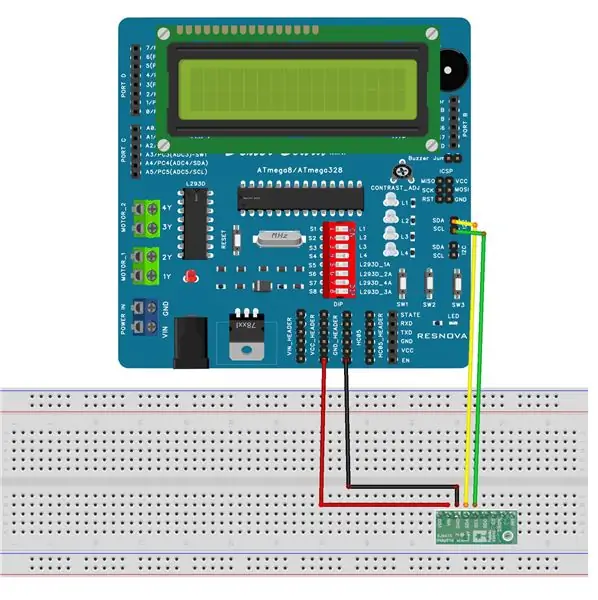
Tutaj używamy protokołu i2c do uzyskania wartości z czujnika. jeśli chcesz dowiedzieć się więcej o i2c przejdź do Learn I2C.
Łączyć
Dexter lis3mdl
Vin-+5V
GND-GND
SDA-SDA na Dextera
SCL-SCLon Dexter
Krok 2: Dodawanie sterownika CH340G
Jeśli używasz Arduino po raz pierwszy z Dexterem, zainstaluj sterownik ch340g. Przejdź do linku i postępuj zgodnie z instrukcjami
Pobierz sterownik CH340G
Krok 3: Skompiluj i prześlij swój program do Dextera
Teraz pobierz ten podany kod Arduino do swojego IDE.
Teraz z narzędzi wybierz płytkę jako Arduino Uno, a także wybierz swój port w toolport Teraz skompiluj i wgraj program
Krok 4: Dostosuj potencjometr

Jeśli twój wyświetlacz LCD nic nie pokazuje, wyreguluj potencjometr LCD Otrzymasz wyjście jak na zdjęciu
Krok 5: Idź po swojego Dextera!
Dowiedz się więcej o dexterze na dexter.resnova.in
Zdobądź zręczność i zacznij pracować nad swoimi fajnymi projektami:)
Zalecana:
Łazik sterowany Bluetooth z Dexterem: 9 kroków

Kontrolowany przez Bluetooth Rover z Dexterem: Dexter board to edukacyjny zestaw szkoleniowy, który sprawia, że nauka elektroniki jest przyjemna i łatwa. Tablica łączy w sobie wszystkie niezbędne części, których potrzebuje początkujący, aby zmienić pomysł w udany prototyp. Z Arduino w sercu, ogromna liczba
DIY czujnik oddechu z Arduino (przewodzący czujnik rozciągnięcia dzianiny): 7 kroków (ze zdjęciami)

Czujnik oddechu DIY z Arduino (przewodzący czujnik rozciągnięcia dzianiny): Ten czujnik DIY przyjmie postać przewodzącego czujnika rozciągnięcia dzianiny. Będzie owijał się wokół klatki piersiowej/żołądka, a gdy klatka piersiowa/żołądek rozszerza się i kurczy, podobnie czujnik, a w konsekwencji dane wejściowe, które są przesyłane do Arduino. Więc
Zasilany energią słoneczną czujnik temperatury i wilgotności Arduino jako czujnik Oregon 433 mhz: 6 kroków

Czujnik temperatury i wilgotności Arduino zasilany energią słoneczną jako czujnik Oregon 433 mhz: Jest to konstrukcja czujnika temperatury i wilgotności zasilanego energią słoneczną. Czujnik emuluje czujnik Oregon 433 mhz i jest widoczny w bramce Telldus Net. Czujnik ruchu energii słonecznej" z serwisu eBay. Upewnij się, że mówi o cieście 3,7 V
Czujnik magnetyczny RaspberryPi 3 z miniczujnikiem kontaktronowym: 6 kroków

Czujnik magnetyczny RaspberryPi 3 z miniczujnikiem kontaktronowym: W tej instrukcji utworzymy czujnik magnetyczny IoT za pomocą RaspberryPi 3. Czujnik składa się z diody LED i brzęczyka, które włączają się po wykryciu magnesu przez miniczujnik kontaktronowy
Czujnik dzwonka do drzwi i czujnik temperatury: 6 kroków

Czujnik nacisku i temperatury dzwonka do drzwi: Ulepsza standardowy dzwonek przewodowy do drzwi z modułem esp-12F (esp8266). Instaluje się w samym dzwonku, aby uniknąć jakichkolwiek zmian w okablowaniu. Zapewnia następujące funkcje Wykrywanie przyciśnięć dzwonka do drzwiWysyła powiadomienia na telefon za pośrednictwem sklepów IFTTTS
